 |
ちょっと、キャンディ!この間グループ編集っていうのをやったんだけど、そのときの「グループ化」するのがなんだかよくわかんないんだよ。ここんとこ詳しく教えてくれよぉ。
|
 |
OK!いいわよ。
「グループ編集」のメニューも含めて「グループ化」するには大きく分けて3種類あるの。
1つは「線延長のグループ」などでで使う「直線グループ化」。
2つめは「グループ編集」などで使う「矩形グループ化」。ボックスで囲むやりかたよ。
3つめは同じく「グループ編集」で使う「多角形グループ化」。
最初に言った直線グループ化は「グループ編集」でも使用できるけどね。
|
 |
へぇ、3種類もあるのか・・。
直線グループ化はわかるんだ。
始点から終点でグループ化したい線をまたげばいいんだろ。
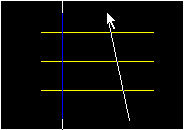
|
 |
その通り!
じゃ、グループ化したデータをはずのはどうするんだ?
|
 |
右のボタンでクリックすれば、いいんだろ。
|
 |
それも正解!。
まだ方法があって、グループの終点を指示するときにShiftキーを押してやると、グループ化したデータははずれるのよ。大まかにグループして、あとではずすっていうのもグループ化の1つのやり方。
|
 |
へえ、それは知らなかった。
それはボックスのグループ化でもできるんかい?
|
 |
その通り。でも多角形だけはできないの。
グループ編集で使う3種類のグループ化について説明しとくわね。
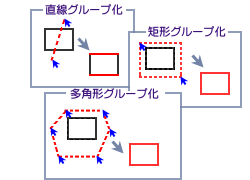
ざっとこんな形。で、この3つの切り替えはグループの始点を押した後、真ん中のボタンを押すとこの3つが順に切り替わりま〜す。
グループの終了も真ん中のボタンよ。ちょっと混乱するかもしれないけど、慣れるまでメッセージに首ったけで操作してちょいだい。
|
 |
グループ化の種類は了解したけど、あと「部分」とか「包括」とか・・。
|
 |
このメニューについてでしょ。
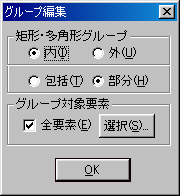
|
 |
そうそう。
|
 |
まず「内」と「外」。これはグループの内側をグループ化するか、外側をグループ化するかの指定をするの。
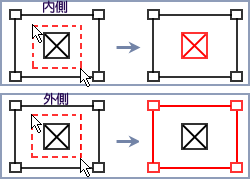
矩形と多角形に有効よ。
|
 |
OK!じゃ、「包括」と「部分」は?
|
 |
「包括」はグループの範囲内に、要素すべてがはいっていてグループと認識され、「部分」は要素の1部分がはいっていれば、グループと認識されるってわけ。

|
 |
ふーん。その時に応じてあの手この手でグループ化すればいいんだ。うん!!
|
 |
この「部分」は、マウス操作によって使い分けできるから設定しておくといいと思う。
F9キーで「各種設定」を表示して、「グループ」タブを選択してください。
この中の「矩形グループの時、左→右で「包括」、右→左で「部分」選択」にチェック入れてください。

|
 |
なになに、左から右は包括で、右から左は部分か。
なるほど、これはちょっと便利だね。
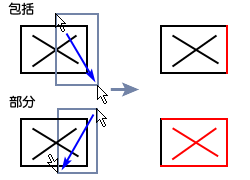
|
 |
でしょ。いろいろ使ってみてね。
|
